【時短&高品質】Webデザイナー必見!写真の「NG」部分をAIで簡単消去

はじめに
Webデザインにおいて、写真や画像は重要な役割を果たします。
しかし、時には不要な部分が含まれていることがあり、それらを手作業で削除するのは大変な作業になります。
そこで登場したのが、AIを活用した写真編集ツールです。
本記事では、そういったツールを活用してWebデザインを効率化する方法について詳しく解説します。
AIツールによる画像編集の利点

AIツールを使えば、従来の手作業に比べて格段に効率的に画像編集ができるようになります。
特に、不要な部分の削除やサイズ調整、背景の生成などの作業が簡単になります。
時間の大幅な短縮
AIツールは、複雑な処理を自動で行ってくれるため、編集作業にかかる時間を大幅に短縮できます。
従来の手作業に比べて、数分の作業で済むことも珍しくありません。
例えば、人物の背景を削除する場合、手作業では時間がかかりますが、AIツールを使えばワンクリックで簡単に行えます。
これにより、作業効率が格段にアップします。
高い編集品質
AIは膨大なデータから学習しているため、高い編集品質を実現できます。
特に背景の生成や、不要な部分の自然な削除などにおいて優れた性能を発揮します。
一方で、細かい微調整が必要な場合もあるため、AIツールと手作業を適切に組み合わせることが重要です。
操作の簡単さ
多くのAIツールは直感的なUIを採用しているため、Photoshopなどの高度な知識がなくても簡単に使えます。
ドラッグ&ドロップで編集ができるツールも多数あります。
初心者でも扱いやすいため、デザイナー以外の方でも活用しやすいでしょう。
代表的なAIツールの紹介

ここからは、代表的なAIツールについて具体的に紹介していきます。
Photoshopの新機能
AdobeのPhotoshopには、AIを活用した様々な新機能が搭載されています。
- 生成塗りつぶし: 背景を自然に生成してくれる機能です。
- 削除ツール: マウスでなぞるだけで簡単に不要な部分を削除できます。
- オブジェクト選択ツール+オブジェクトファインダー: ワンクリックでオブジェクトを選択できます。
これらの機能を使えば、かつてはかなり手間のかかった作業がスムーズに行えるようになります。
ただし、完璧ではない部分もあるため、適切に使い分ける必要があります。
ClipDrop
ClipDropは、ブラウザ上で画像編集ができるAIツールです。以下のような機能があります。

無料版でも十分な機能が使えますが、有料版ではさらに高度な編集が可能になります。
その他のツール
- Remove.bg: 写真の背景だけを自動的に切り抜けます。
- Cleanup.pictures: マウスでなぞるだけで不要な部分を消去できます。
- Magic Eraser: 写真から人物や文字を簡単に消去できます。
このように、様々な機能を持つAIツールがたくさん登場しています。
用途に合わせてうまく組み合わせることが重要です。
AIツールを活用したWebデザインのワークフロー
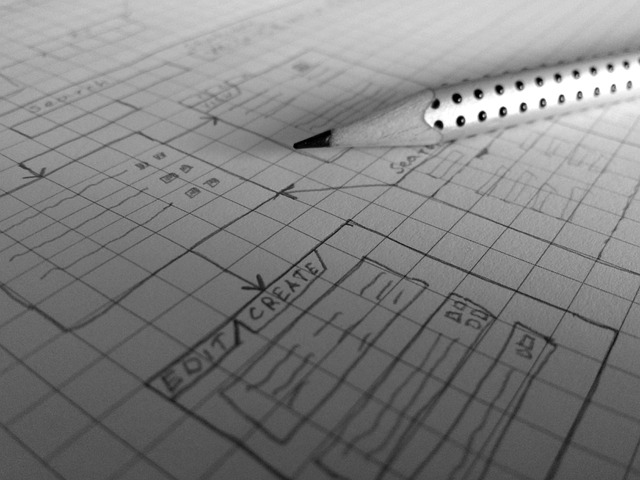
ここまでAIツールの機能を見てきましたが、実際にこれらをWebデザインにどう活かせばよいでしょうか。
ラフ画像の準備
まずは、ラフ段階の画像を用意します。この段階ではピクセル精度は求められません。
スマートフォンで撮影した画像でも構いません。
AIツールの特性上、編集が容易になるよう、できるだけ単純で被写体が大きめの画像を選ぶと良いでしょう。
不要部分の削除と調整
次に、AIツールを使って不要な部分を削除し、トリミングやサイズ調整を行います。
ここでは、様々なツールを組み合わせて使うことをおすすめします。
例えば、ClipDropのCleanupで大まかな不要部分を削除し、Photoshopの削除ツールで細かい調整を行うといった具合です。
背景の生成と合成
被写体の周りに余白ができたら、次はPhotoshopの生成塗りつぶしやClipDropのUncropを使って、背景を自然に生成・拡張します。
この際、複数のAIツールで生成した背景を組み合わせると、よりリアルな仕上がりになるでしょう。
画質の改善と最終調整
ほぼ完成の段階になったら、最後に画質を改善します。ClipDropのImage Upscalerで高解像度化を行い、手動で細かい修正を加えることで、高品質な画像に仕上がります。
ここで、色合いの調整や一部のリタッチなども行うと良いでしょう。
AIツールを利用する上での注意点

AIツールは非常に便利ですが、過度に頼りすぎるとかえって作業効率が落ちる可能性があります。
ここでは注意点をいくつかご紹介します。
AIの出力結果に過信しない
AIは完璧ではありません。
特に細かい部分の編集では、人の目を通した上で手作業による修正が必要不可欠です。
自然に見えるかどうかを常に確認し、違和感があれば別のツールで調整するなど、柔軟な対応が求められます。
機能の特性を理解する
AIツールはそれぞれ得手不得手があります。
ClipDropは背景の生成に優れている一方で、Photoshopは細かい修正に強みがあるといった具合です。
ツールの特性を理解した上で、目的に合わせて使い分けることが重要です。
手作業とのバランスを取る
AIツールは非常に便利ですが、あくまでも支援ツールです。
過度に頼りすぎると、かえって作業効率が落ちる可能性があります。
必要に応じて手作業での調整を行うなど、適切なバランスを保つことが大切です。
まとめ
本記事では、AIツールを活用したWebデザインの効率化について説明してきました。
AIツールの利点や代表的なツールの紹介、実際のワークフローと注意点など、幅広く解説しました。
AIツールは非常に便利ですが、あくまでも人間の創造性を支援するものです。
AIと人間の適切な役割分担により、より高い生産性と創造性を実現できるはずです。
本記事が皆さまのWebデザイン作業に少しでも役立てば幸いです。



このブログへのコメントは muragonにログインするか、
SNSアカウントを使用してください。